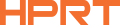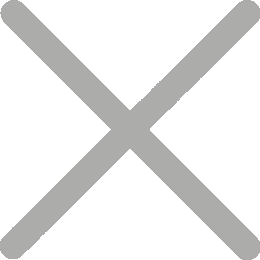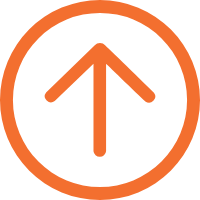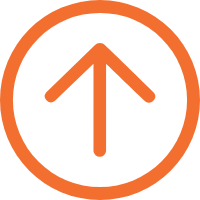Wat is een testpagina van een ontvangstbevestigingsprinter en hoe kan ik deze afdrukken?
Wat is een testpagina van een ontvangstbevestigingsprinter?

Een testpagina voor bonprinter is een diagnostisch hulpmiddel dat wordt gebruikt om ervoor te zorgen dat een POS-printer goed functioneert en afdrukken van hoge kwaliteit produceert. Vooral wanneer de printer voor het eerst is geïnstalleerd en ingesteld, kunt u de belangrijkste parameters zoals het model, netwerkinstellingen en afdrukkwaliteit controleren, zodat u problemen snel kunt identificeren en oplossen.
Een testpagina voor een ontvangstbevestigingsprinter afdrukken
Neem de HPRT 3-inch thermische bonprinter TP808 als voorbeeld:

Stap 1Zorg ervoor dat de bonprinter is ingeschakeld en dat thermisch papier correct is geladen.
Stap 2Controleer of de printer is uitgeschakeld en de klep is gesloten.
Stap 3Druk gelijktijdig op de FEED-knop en de aan/uit-knop om de zelftest te starten.
Zodra de zelftest is voltooid, zal de thermische bonprinter gegevens accepteren en een testpagina afdrukken, die de huidige status en parameterinformatie weergeeft.
Merk op dat de knopbewerkingen enigszins kunnen variëren voor verschillende merken POS-printers. Raadpleeg de producthandleiding voor specifieke instructies.
Een typische testpagina bevat:
●Printermodel en firmwareversieDe testpagina van de bonprinter drukt het exacte model van de printer en de huidige firmwareversie af. Deze informatie helpt u de basisconfiguratie van de printer te begrijpen.
●PrinterinstellingenInclusief drukdichtheid, afdruksnelheid, resolutie en meer.
●InterfaceverbindingsstatusInformatie zoals IP-adres en MAC-adres wordt verstrekt om de juiste netwerkinstellingen te bevestigen.
●Voorbeelden van afdrukkwaliteitHet laatste deel van de testpagina bevat meestal tekst, barcodes en afbeeldingen om de afdrukkwaliteit van de printer te beoordelen.
Stap 4Controleer zorgvuldig de testpagina en evalueer verschillende indicatoren van afdrukkwaliteit, zoals teksthelderheid, grafische uitlijning en inktdichtheid consistentie.
Door deze indicatoren te analyseren, kunnen gebruikers problemen met de bonprinter snel identificeren en diagnosticeren, zoals wazige lettertypen of afdrukfouten.
Vervolgens kunnen gebruikers flexibel parameters aanpassen op basis van hun specifieke behoeften:
● Druk dichtheid, zoemer volume, en andere drukparameters;

● Afdrukmodi zoals half-cut en full-cut;

● Code pagina-instellingen om tekens uit verschillende landen nauwkeurig af te drukken.
Dit zorgt ervoor dat elk ontvangstbewijs op een duidelijke en esthetische manier gepresenteerd kan worden en een goede indruk achterlaat bij klanten.
Bovendien moet u voor draadloze bonprinters een testpagina afdrukken om de IP-adresgegevens te verkrijgen voordat u deze aansluit op het kassasysteem. Met het IP-adres kan het kassasysteem via het netwerk communiceren met de bonprinter en afdrukopdrachten verzenden.
Praktische tips voor het afdrukken van testpagina's
Zelfs als uw bonprinter al een tijdje goed werkt, raden wij u aan om periodiek een testpagina af te drukken, bijvoorbeeld per kwartaal of halfjaar. Hierdoor kunt u continu de conditie van de printer controleren en eventuele problemen snel aanpakken.
Als uw bonprinter problemen ondervindt zoals afdrukfouten of afnemende afdrukkwaliteit, is het afdrukken van een testpagina een nuttig diagnostisch hulpmiddel. Door de uitvoer van de testpagina te onderzoeken, kunt u bepalen of het probleem ligt bij de printer of iets anders.